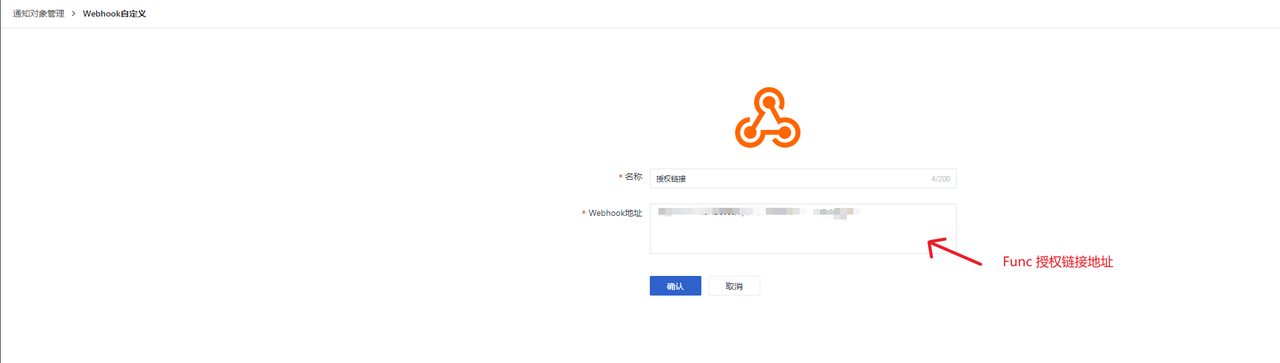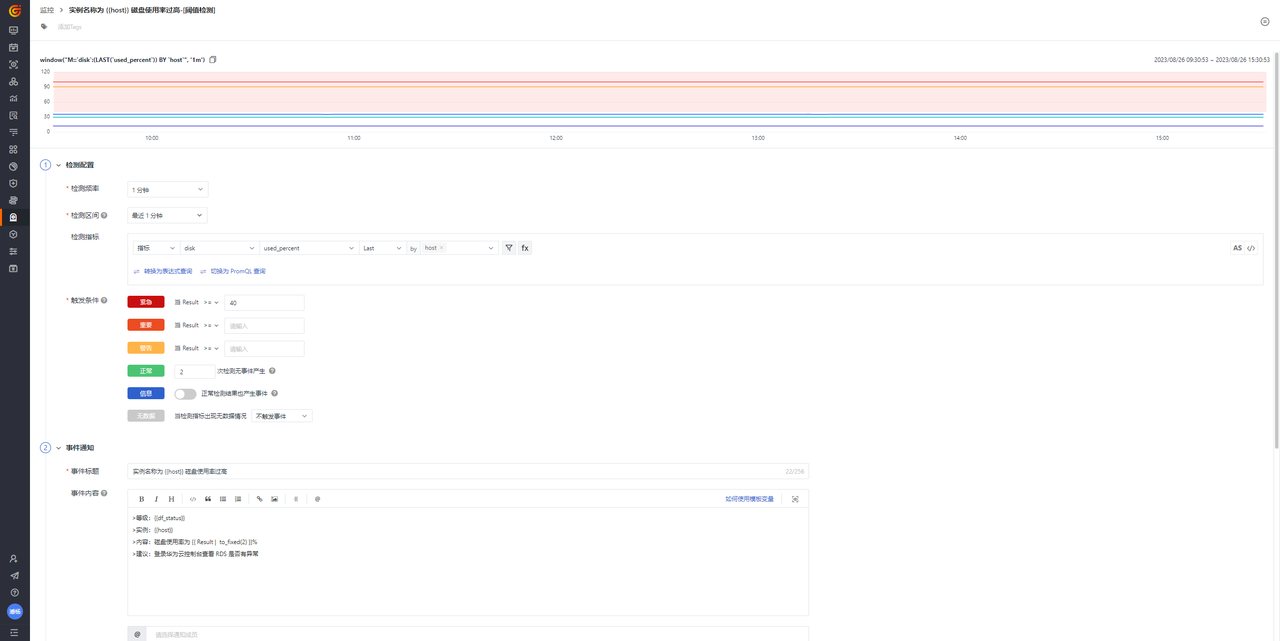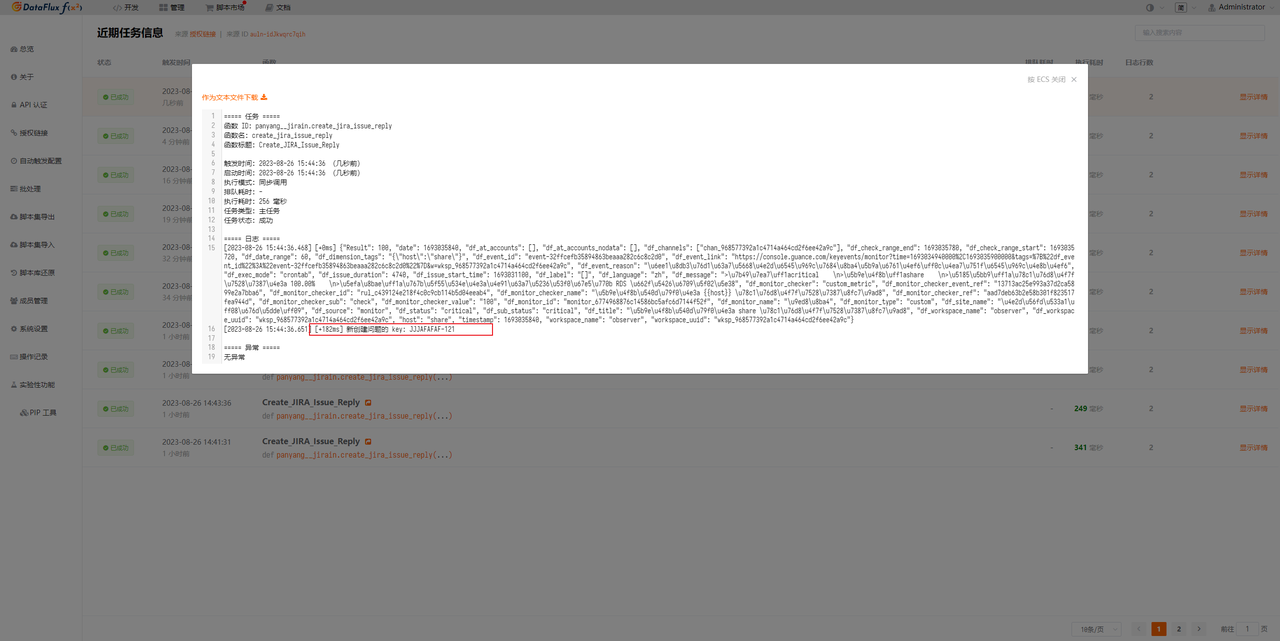异常事件与 Jira 联动¶
当我们的应用程序或系统出现异常时,通常需要及时处理以保证系统的正常运行。为了更好地管理和跟踪异常事件,我们可以将这些事件发送到 Jira 中创建事件,这样我们就可以在 Jira 中进行跟踪、分析和解决这些问题,通过快速地将异常事件发送到 Jira 中创建事件,为我们提供更好的管理和跟踪异常事件的能力,从而更好地保证系统的正常运行。同时,这种方法也可以帮助我们更好地分析和解决问题,提高系统的稳定性和可靠性。
配置¶
准备工作¶
- 部署一个 Dataflux Func 观测云特别版 生成授权链接
- 创建webhook 自定义通知对象 (webhook 地址为 Func 授权链接地址)
- 正确配置监控器
部署流程¶
创建 Webhook 自定义通知对象¶
在观测云 studio 中【监控/通知对象管理】中新建一个通知对象,选择webhook 自定义,webhook 地址填入我们部署的 Dataflux Func 的授权链接地址
注意 Func 中的授权链接请选择不带参数的授权链接
创建监控器¶
在观测云 studio 中【监控/监控器】中新建一个监控器,选择需要观测的指标,配置好事件的通知内容后需要将告警策略中的告警通知对象指定为我们刚刚创建的webhook 自定义的通知对象的名称。
编写监听脚本¶
在做好监控器的检测规则配置后,我们需要在已经安装配置好的 Dataflux Func 中编写获取新消息并发送到 Jira 生成事件的脚本。
首先我们需要引入一些常量,比如 jira_server, username,password,project_key等。
import json
from jira import JIRA
jira_server = "http://xxxxxx:8080/"
username = "xxxx"
password = "xxxxx"
project_key = "XXXXXXXXX"
再引入了我们需要的常量后我们需要知道监控事件的数据结构,从而解析并创建发送到 Jira 的事件
{
"Result":100,
"date":1693034940,
"df_at_accounts":[
],
"df_at_accounts_nodata":[
],
"df_channels":[
"chan_968577392a1c4714a464cd2f6ee42a9c"
],
"df_check_range_end":1693034880,
"df_check_range_start":1693034820,
"df_date_range":60,
"df_dimension_tags":"{\"host\":\"share\"}",
"df_event_id":"event-f20a38aa58b54c6c8d4c9a84e655db1a",
"df_event_link":"https://console.guance.com/keyevents/monitor?time=1693034040000%2C1693035000000&tags=%7B%22df_event_id%22%3A%22event-f20a38aa58b54c6c8d4c9a84e655db1a%22%7D&w=wksp_968577392a1c4714a464cd2f6ee42a9c",
"df_event_reason":"\u6ee1\u8db3\u76d1\u63a7\u5668\u4e2d\u6545\u969c\u7684\u8ba4\u5b9a\u6761\u4ef6\uff0c\u4ea7\u751f\u6545\u969c\u4e8b\u4ef6",
"df_exec_mode":"crontab",
"df_issue_duration":3840,
"df_issue_start_time":1693031100,
"df_label":"[]",
"df_language":"zh",
"df_message":">\u7b49\u7ea7\uff1acritical \n>\u5b9e\u4f8b\uff1ashare \n>\u5185\u5bb9\uff1a\u78c1\u76d8\u4f7f\u7528\u7387\u4e3a 100.00% \n>\u5efa\u8bae\uff1a\u767b\u5f55\u534e\u4e3a\u4e91\u63a7\u5236\u53f0\u67e5\u770b RDS \u662f\u5426\u6709\u5f02\u5e38",
"df_monitor_checker":"custom_metric",
"df_monitor_checker_event_ref":"13713ac25e993a37d2ca5899e2a7bba6",
"df_monitor_checker_id":"rul_c439124e218f4c0c9cb114b5d04eeab4",
"df_monitor_checker_name":"\u5b9e\u4f8b\u540d\u79f0\u4e3a {{host}} \u78c1\u76d8\u4f7f\u7528\u7387\u8fc7\u9ad8",
"df_monitor_checker_ref":"aad7deb63b2e58b301f823517fea944d",
"df_monitor_checker_sub":"check",
"df_monitor_checker_value":"100",
"df_monitor_id":"monitor_6774968876c14586bc5afc6d7144f52f",
"df_monitor_name":"\u9ed8\u8ba4",
"df_monitor_type":"custom",
"df_site_name":"\u4e2d\u56fd\u533a1\uff08\u676d\u5dde\uff09",
"df_source":"monitor",
"df_status":"critical",
"df_sub_status":"critical",
"df_title":"\u5b9e\u4f8b\u540d\u79f0\u4e3a share \u78c1\u76d8\u4f7f\u7528\u7387\u8fc7\u9ad8",
"df_workspace_name":"observer",
"df_workspace_uuid":"wksp_968577392a1c4714a464cd2f6ee42a9c",
"host":"share",
"timestamp":1693034940,
"workspace_name":"observer",
"workspace_uuid":"wksp_968577392a1c4714a464cd2f6ee42a9c"
}
在这个 Json 中包含了我们需要用到的事件标题df_title、事件详情df_message和事件状态df_status,当然这个 Json 中也包含了事件生产时间、异常值、工作空间 ID 等其他相关的信息,如果我们有需要的话也可以自行填入到我们需要生成的事件中去。
再明确了输入的数据结构后,我们就可以编写创建 Jira 事件的函数了
@DFF.API('Create_JIRA_Issue_Reply')
def create_jira_issue_reply(**kwargs):
# 创建 Jira 实例
jira = JIRA(server=jira_server, basic_auth=(username, password))
# 获取观测云事件数据
event = json.dumps(kwargs)
print(event)
summary = kwargs["df_title"]
description = kwargs["df_message"]
# 定义问题字段
issue_dict = {
'project': {'key': project_key},
'summary': summary,
'description': description,
'issuetype': {'name': '故障'}, # 更改问题类型为 Task
'assignee': {'name': 'pacher'},
'priority': {'name': 'Highest'}
}
# 创建问题
issue = jira.create_issue(fields=issue_dict)
# 打印新创建问题的 key
print(f"新创建问题的 key:{issue.key}")
我们通过创建 Jira 实例将获取到的观测云中的事件详情创建成事件字典,从而发送的 Jira 中,再发送成功后会生成日志,也就是我们创建的issue.key。
然后我们就可以通过创建的issue.key 在 Jira 中查看对应的事件了
再编写好脚本后我们点击发布即可。